傲梅轻松备份官方版是一款免费的备份与还原软件,操作简单,甚至没有经验的用户也能轻松完成系统备份与还原。它支持将数据备份到本地、移动硬盘、U盘、CD/DVD、共享网络和NAS设备,还提供硬盘对拷、分区克隆和命令行备份等功能。除了备份外,软件还能在数据异常时轻松还原,恢复到正常状态,是一款目前非常受欢迎且简便的备份工具。
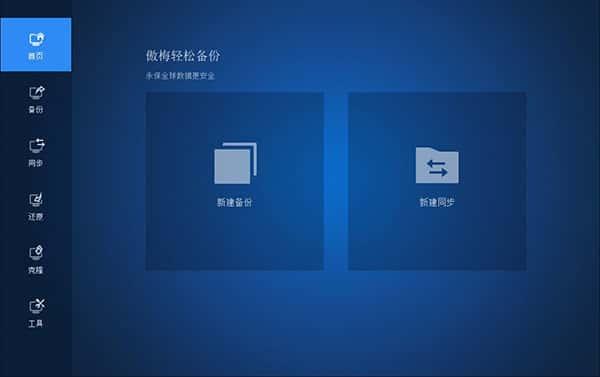
功能特色
系统备份与还原
文件备份与还原
磁盘分区备份与还原
定时备份
增量备份与差异备份
特别支持列表
支持的文件系统:NTFS、FAT32、FAT16、EXT2、EXT3等
支持的操作系统:Windows 7/8/8.1/XP/Vista以及服务器2003、2008、2012、2011
支持的硬盘接口:IDE、SATA、SCSI、IEEE1394、USB1.1/2.0/3.0
支持的硬盘类型:机械硬盘、固态硬盘(SSD)、U盘、移动硬盘、RAID盘、2TB+硬盘
支持的磁盘格式:MBR磁盘、GPT磁盘、动态卷、NAS盘
支持备份到各种光盘格式:CD-R/RW、DVD-R/RW、DVD+R/RW
傲梅轻松备份官方版如何备份
下载并安装傲梅轻松备份官方版,运行软件后,点击“备份”栏中的“系统备份”选项。
根据需求修改“任务名称”,以便区分不同的备份任务。系统盘会自动作为默认备份内容。
在“第二步”选择镜像文件保存路径,点击“开始备份”即可开始备份。
提示:你可以个性化设置备份选项,包括备注、压缩、加密和拆分备份等功能。
系统备份完成后,点击“完成”退出。
备份过程中不会影响工作,可以一边工作一边备份,备份时间依据系统数据量而定,通常10GB的系统数据备份需要大约5分钟。
傲梅轻松备份官方版如何还原
方法一:在“首页”栏中点击对应备份的“还原”选项。
方法二:点击“还原”栏,所有备份任务会列出,选择需要还原的备份任务并点击“下一步”。也可浏览路径选择镜像文件进行还原。
接下来,根据备份时间点选择备份类型,点击“下一步”。
确认操作无误后,点击“开始还原”。
最后,系统会提示重启电脑,重启后完成还原操作。
软件优势
命令行备份
备份完成后发送邮件通知
自动管理磁盘空间
选择性文件还原
磁盘与分区克隆
镜像文件的浏览、压缩
镜像加密、拆分与合并
备份日志管理
创建可启动盘
